Посібник користувача Numbers для iPhone
- Вітання
-
- Вступ до Numbers
- Вступ до зображень, діаграм й інших об’єктів
- Створення електронної таблиці
- Відкривання електронних таблиць
- Запобігання випадковому редагуванню
- Персоналізування шаблонів
- Використання аркушів
- Скасування та відновлення змін
- Збереження електронної таблиці
- Пошук електронної таблиці
- Видалення електронної таблиці
- Друк електронної таблиці
- Змінення тла аркуша
- Копіювання тексту та об’єктів поміж програмами
- Основи використання сенсорного екрана
-
- Надсилання електронної таблиці
- Вступ до співпраці
- Запрошення до співпраці
- Співпраця над спільною електронною таблицею
- Перегляд нещодавньої активності в спільній е-таблиці
- Змінення параметрів спільної електронної таблиці
- Припинення спільного доступу до електронної таблиці
- Спільні папки і співпраця
- Використання Box для співпраці
- Авторські права
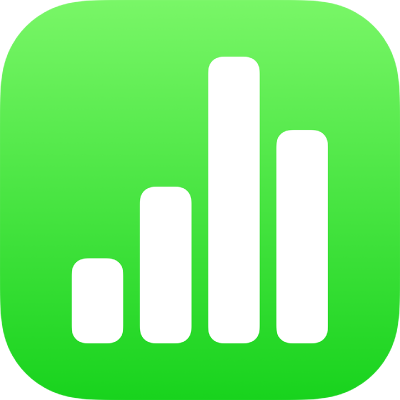
Пошук електронної таблиці у Numbers на iPhone
Менеджер електронних таблиць, який зображено нижче, з’являється на екрані після відкриття Numbers, якщо не відкрито жодної електронної таблиці, або після відкриття програми Files. Електронну таблицю можна шукати за назвою або шукати її там, де ви зберігаєте свої електронні таблиці (наприклад, в iCloud Drive, на вашому пристрої, на зовнішньому носії або в сторонніх сховищах). Також можна відсортувати електронні таблиці, щоб знайти потрібну.
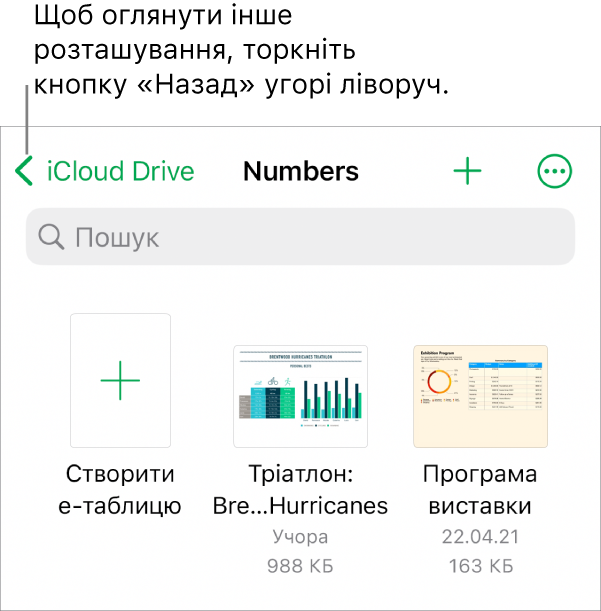
Пошук електронної таблиці
Для перегляду всіх своїх е-таблиць відкрийте програму Numbers, і якщо електронну таблицю вже відкрито, торкніть
 у верхньому лівому куті.
у верхньому лівому куті.Виконайте одну з наведених нижче дій:
Пошук. Торкніть поле пошуку та введіть назву е-таблиці повністю або частково.
Перегляд лише спільних або нещодавно змінених електронних таблиць. Торкніть «Спільне» або «Недавні» внизу екрана.
Пошук електронної таблиці. Торкніть «Огляд» внизу екрана, щоб побачити список «Місця» (можливо, торкнути доведеться кілька разів), а тоді торкніть потрібне розташування. Місце, яке ви зараз оглядаєте, зазначається вгорі екрана.
Порада. У режимі огляду торкніть «Огляд» ще раз, щоб побачити список розташувань.
Сортування за назвою, датою, розміром або міткою. Торкніть
 , а потім торкніть опцію. Щоб переглянути е-таблиці списком, а не мініатюрами, торкніть «Список».
, а потім торкніть опцію. Щоб переглянути е-таблиці списком, а не мініатюрами, торкніть «Список».